Para importar um VCard, ou contato de e-mail, para o Excel, exporte-o de seu programa de e-mail ou contatos em um formato de valores separados por vírgula, que o Excel 2013 pode abrir diretamente. Todos os principais programas de e-mail oferecem suporte à exportação de um único contato ou de vários contatos como um arquivo CSV. Se alguém lhe enviou um VCard por e-mail ou mensagem diretamente, salve-o na pasta Contatos do Windows e use o recurso Exportar de Contatos para convertê-lo para o formato CSV.
O procedimento para exportar contatos de um programa de e-mail varia de acordo com o programa.
Vídeo do dia
Gmail
Navegue até seus contatos no Gmail, clique no Mais menu suspenso e escolha Exportar. Na caixa de diálogo Exportar, selecione os contatos a serem exportados e marque a caixa Formato Outlook CSV.
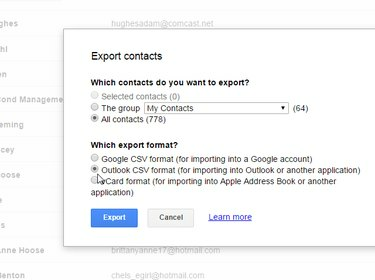
Crédito da imagem: Imagem cortesia do Google
Gorjeta
Desde maio de 2015, você precisa usar a interface de "contatos antigos" para exportar contatos. O Gmail exibe um aviso se você estiver usando sua nova interface e fornece um link para reverter para a anterior.
Yahoo
No Yahoo Mail, selecione o Contatos ícone do menu, escolha o Ações menu e selecione Exportar.

Crédito da imagem: Imagem cortesia do Yahoo
Na caixa de diálogo Exportar contatos, escolha Yahoo CSV. Apesar do nome, o arquivo gerado é apenas um arquivo CSV comum, não sendo específico do Yahoo. O Yahoo gera o arquivo e, em seguida, baixa-o na pasta Downloads padrão.
Panorama
Se você tiver contatos no Outlook para importar para o Excel, é um processo de duas etapas:
- Salve-os como VCards como um anexo de um e-mail.
- Use os Contatos do Windows. ferramenta para exportar os VCards para CSV.
Abre o teu Contatos do Outlook página, selecione o contato ou contatos para importar para o Excel, escolha Contato de encaminhamento e então Como um cartão de visita. Isso salva seus contatos do Outlook como anexos VCard em um e-mail. Selecione todos os contatos no e-mail, clique com o botão direito e escolha cópia de.

Encaminhe VCards e copie-os do e-mail.
Crédito da imagem: Imagem cortesia da Microsoft
Cole os VCards em seu Pasta de contatos do Windows seguindo as instruções abaixo.
Se você exportou contatos de e-mail como VCards ou recebeu um VCard em um e-mail, use o recurso Exportar em Contatos do Windows para exportar os VCards como um arquivo CSV. Copie seus VCards para a pasta de contatos do Windows em C: \ Usuários \ seu-nome de usuário \ Contatos, onde "seu-nome de usuário" é sua conta de usuário do Windows. Uma vez nesta pasta, você tem acesso aos recursos de importação e exportação de contatos.
Selecione seus VCards, clique em Exportar do menu e escolha CSV (valores separados por vírgula) na caixa de diálogo Exportar contatos do Windows. Clique Exportar.

Crédito da imagem: Imagem cortesia da Microsoft
Escolha um local para salvar seu arquivo, clique Próximo e, a seguir, selecione os campos do VCard que deseja incluir no arquivo CSV.
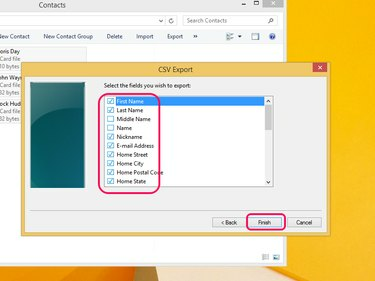
Crédito da imagem: Imagem cortesia da Microsoft
Cada campo que você inclui torna-se um cabeçalho de coluna em seu documento Excel. Por exemplo, se você escolher os campos "Primeiro", "Último" e "e-mail", seu documento Excel terá três colunas: Primeiro, Último e E-mail. Clique Terminar. O Windows exporta seus VCards para um arquivo CSV, que você pode abrir diretamente no Excel clicando duas vezes no arquivo.
Gorjeta
Se você não estiver no Windows ou preferir usar outra ferramenta que não os Contatos do Windows, vários conversores de VCard para CSV estão disponíveis na Internet. Alguns são baseados em navegador, no qual você carrega um VCard e o site o converte em CSV; outros são softwares que você baixa e usa de seu computador. A Universidade da Carolina do Norte oferece um conversor online, embora lide apenas com um VCard de cada vez. Opal-Converter VCF para CSV para VCF oferece uma avaliação gratuita de seu programa, mas custa US $ 39 para comprar, em maio de 2015.




